本地連接故障排除方法
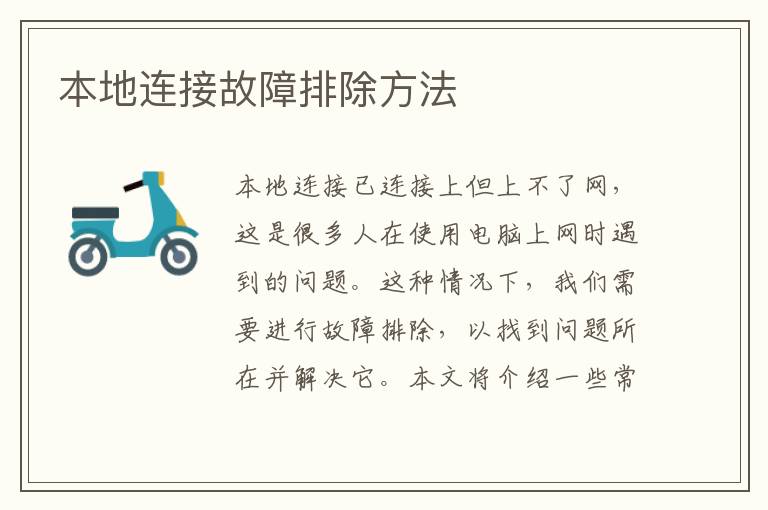
本地連接已連接上但上不了網(wǎng),這是很多人在使用電腦上網(wǎng)時遇到的問題。這種情況下,我們需要進行故障排除,以找到問題所在并解決它。本文將介紹一些常見的本地連接故障排除方法,幫助你解決這個問題。
一、檢查網(wǎng)絡(luò)連接
首先,我們需要確保網(wǎng)絡(luò)連接正常。可以通過以下步驟檢查:
1.打開“控制面板”,點擊“網(wǎng)絡(luò)和共享中心”。
2.點擊“更改適配器設(shè)置”,找到你正在使用的網(wǎng)絡(luò)連接。
3.右鍵單擊該連接,選擇“狀態(tài)”,查看連接狀態(tài)是否正常。
4.如果連接狀態(tài)正常,但是無法上網(wǎng),可以嘗試重新啟動路由器和電腦,看是否能解決問題。
二、檢查IP地址和DNS服務(wù)器
如果網(wǎng)絡(luò)連接正常,但是仍然無法上網(wǎng),可能是IP地址或DNS服務(wù)器出現(xiàn)了問題。可以通過以下步驟檢查:
1.打開“控制面板”,點擊“網(wǎng)絡(luò)和共享中心”。
2.點擊“更改適配器設(shè)置”,找到你正在使用的網(wǎng)絡(luò)連接。
3.右鍵單擊該連接,選擇“屬性”,找到“Internet協(xié)議版本4(TCP/IPv4)”,點擊“屬性”。
4.確保“自動獲取IP地址”和“自動獲取DNS服務(wù)器地址”都被選中。
5.如果這些選項已經(jīng)被選中,但是仍然無法上網(wǎng),可以嘗試手動設(shè)置IP地址和DNS服務(wù)器。
三、檢查防火墻設(shè)置
如果IP地址和DNS服務(wù)器設(shè)置正確,但是仍然無法上網(wǎng),可能是防火墻設(shè)置出現(xiàn)了問題。可以通過以下步驟檢查:
1.打開“控制面板”,點擊“Windows防火墻”。
2.點擊“允許應(yīng)用或功能通過Windows防火墻”。
3.確保你需要使用的應(yīng)用程序和功能已經(jīng)被允許通過防火墻。
4.如果你不確定哪些應(yīng)用程序和功能需要被允許通過防火墻,可以嘗試關(guān)閉防火墻,看是否能解決問題。
四、檢查網(wǎng)卡驅(qū)動程序
如果以上方法都無法解決問題,可能是網(wǎng)卡驅(qū)動程序出現(xiàn)了問題。可以通過以下步驟檢查:
1.打開“設(shè)備管理器”。
2.找到你的網(wǎng)卡,右鍵單擊它,選擇“屬性”。
3.在“驅(qū)動程序”選項卡中,點擊“更新驅(qū)動程序”。
4.如果更新驅(qū)動程序無法解決問題,可以嘗試卸載網(wǎng)卡驅(qū)動程序,然后重新安裝它。
總結(jié)
本地連接已連接上但上不了網(wǎng)是一個常見的問題,但是它可能由多種原因引起。通過以上方法進行故障排除,可以找到問題所在并解決它。如果你仍然無法解決問題,可以嘗試聯(lián)系網(wǎng)絡(luò)服務(wù)提供商或電腦制造商,尋求幫助。
